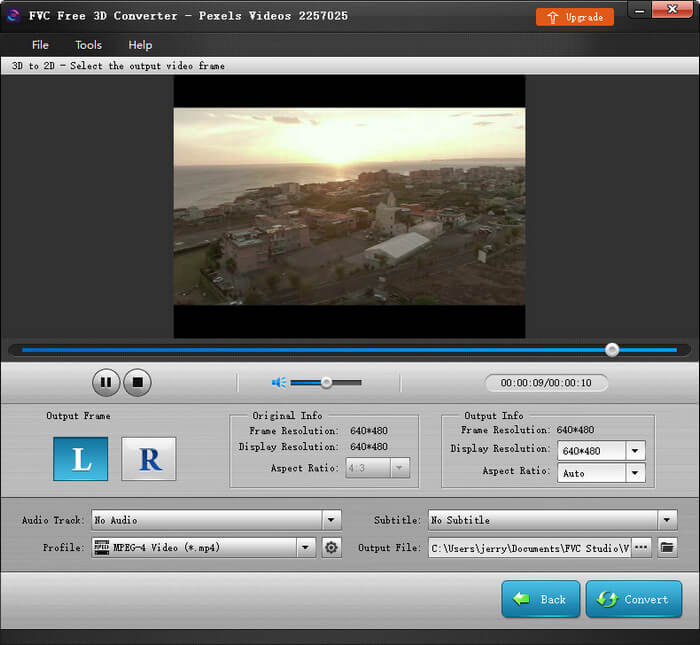Fogj neki
Ha otthon szeretné élvezni a 3D-s filmeket, támaszkodhat az FVC Free 3D Converterre, amely segít gond nélkül 3D effektusokat adni 2D videóihoz. Használhatja a 3D videók 3D hatásának beállítására is. Még azt is lehetővé teszi, hogy egy 3D-s filmet leminősítsen 2D-re.

Letöltés és telepítés
A program letöltéséhez látogasson el a hivatalos weboldalra, ahol letöltheti a legújabb verziót. A letöltés befejeztével kattintson duplán a telepítőcsomagra, és kövesse a képernyőn megjelenő utasításokat a program telepítéséhez a Windows PC-re.
preferenciák
Ha meg kell változtatnia a helyet a kimeneti fájl mentéséhez, egyszerűen nyissa meg a preferenciák ban,-ben Eszközök menü. Ezenkívül ellenőrizheti a CPU/GPU-t, és tetszés szerint módosíthatja a frissítési beállításokat.

3D videók konvertálása
Indítsa el a programot a számítógépén. A fő felületen 3 lehetőség látható a 3D videók konvertálására: 2D-ből 3D-be, 3D-ből 3D-be és 3D-ből 2D-be. Igényei alapján bármelyiket kiválaszthatja.

2D konvertálása 3D-re
1. lépés: 2D videó feltöltése
Ha úgy dönt, hogy 2D-s videókat 3D-vé konvertál, kattintson a gombra Fájl hozzáadása gombot a bal sarokban, és töltse fel a konvertálni kívánt 2D videofájlt.
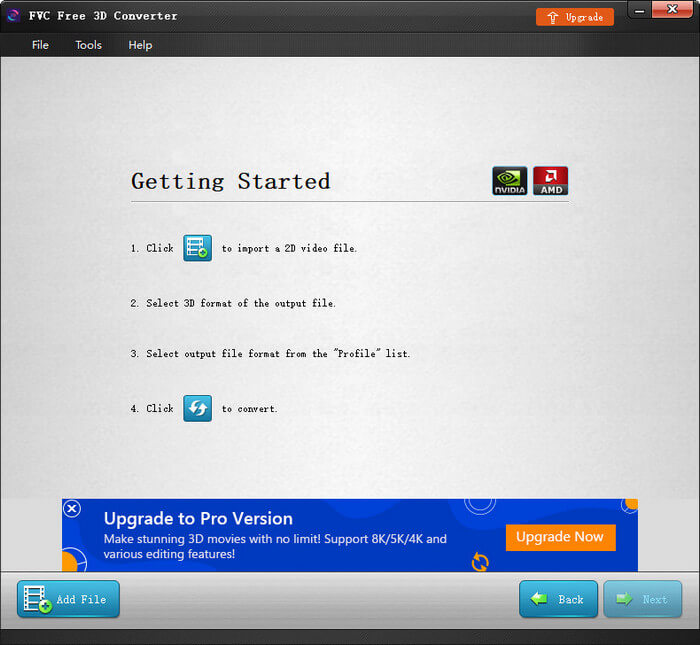
2. lépés: Állítsa be a 3D beállításokat
A fájl feltöltése után valós időben megtekintheti a videó előnézetét. Kérjük, válassza ki a kívánt 3D módot. A mélységet is beállíthatja, és könnyedén válthat bal/jobb képet. Ezt követően beállíthatja a kimeneti fájl felbontását és képarányát.
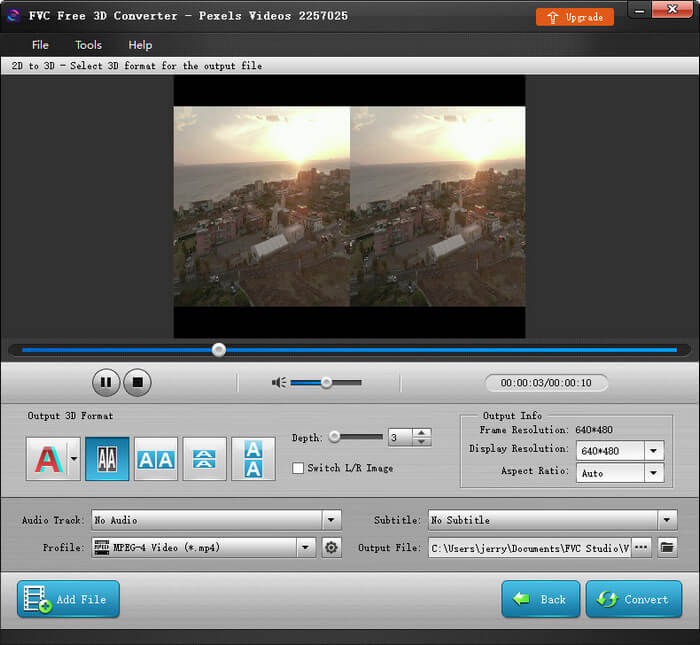
3. lépés: Indítsa el a videó konvertálást
Ha végzett a beállítással, egyszerűen kattintson a gombra Alakítani gomb. Az átalakítás azonnal megkezdődik.
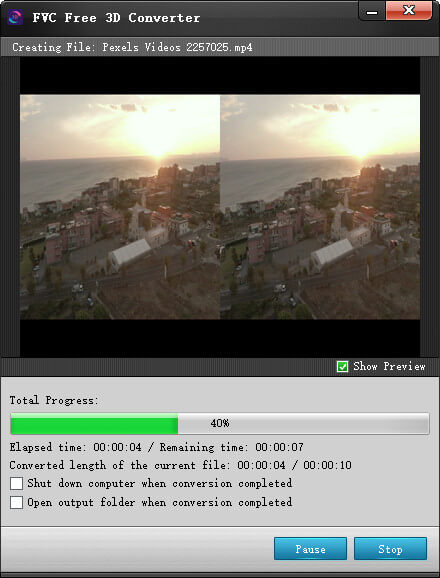
3D konvertálása 3D-re
1. lépés: 3D videó importálása
Az aktuális 3D-videófájl 3D-s módjának megváltoztatásához válassza a 3D-videók 3D-vé konvertálását. Ennek ellenére rá kell kattintania a Fájl hozzáadása gombot a bal sarokban, és importálja a 3D videofájlt.
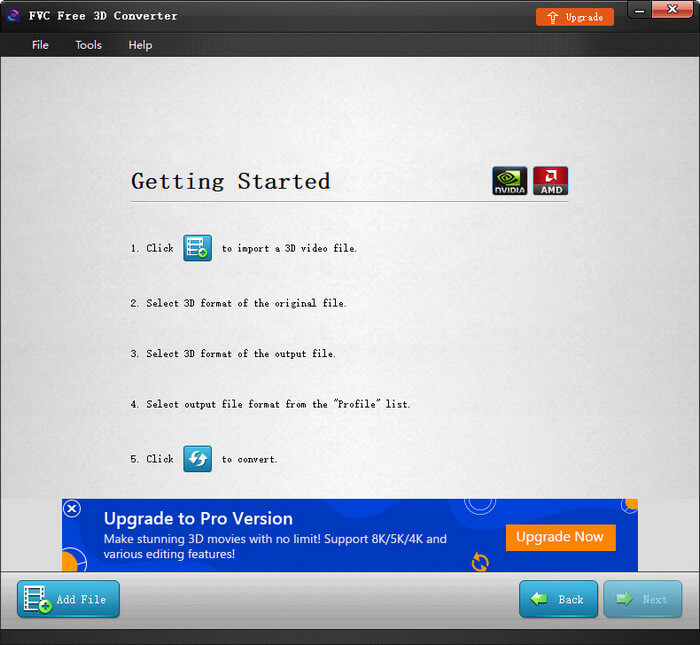
2. lépés: Ellenőrizze az eredeti információkat
Ezután ellenőrizheti a 3D videó eredeti adatait. Ha nincs probléma, egyszerűen kattintson a gombra Következő gombot, és lépjen be a következő felületre.
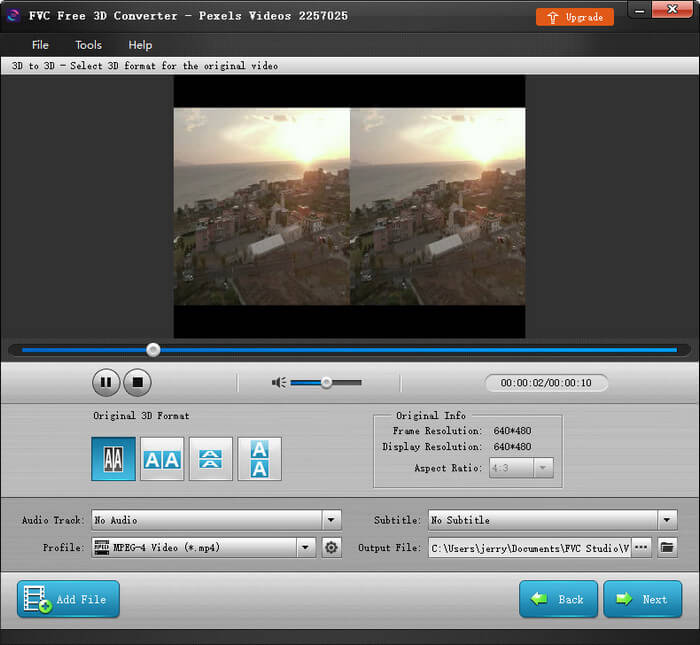
3. lépés: Indítsa el a 3D-s konvertálást
Hasonlóképpen, tetszés szerint módosíthatja az aktuális 3D módot egy másikra. És a mélység, a bal/jobb kép és a felbontás is állítható. Kattintson Alakítani ha befejezte az összes beállítást. Ezután várjon egy kicsit, és megkapja a kívánt videót.
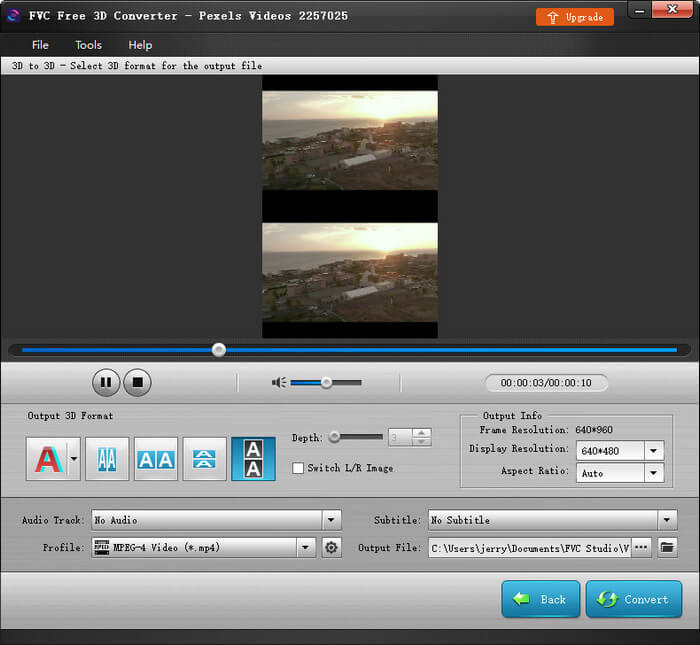
3D konvertálása 2D-re
1. lépés: 3D videó feltöltése
Ha egy 3D-s videót 2D-re szeretne visszaminősíteni, válassza a lehetőséget 3D-ből 2D-be mód a végén. Ezt követően kattintson a Fájl hozzáadása gombot a 3D fájl feltöltéséhez.
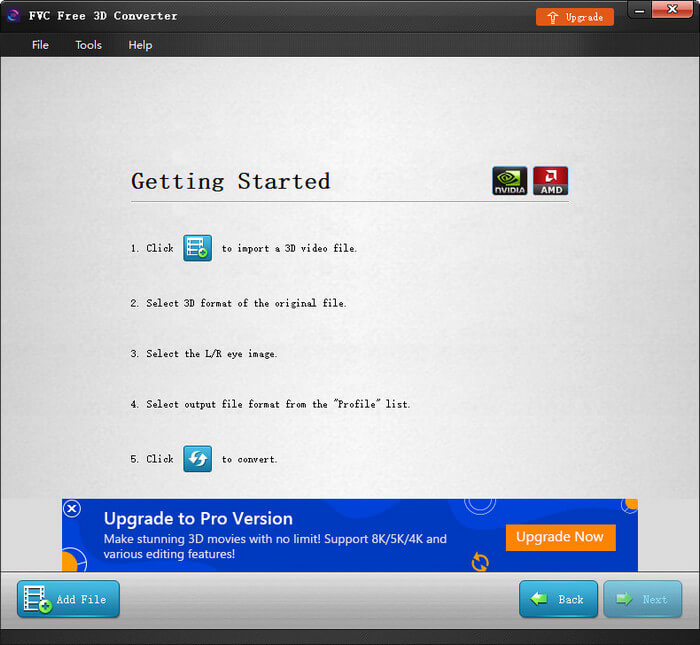
2. lépés: Alakítsa át a 3D-t 2D-re
2. lépés: Alakítsa át a 3D-t 2D-re
Miután ellenőrizte a 3D videó eredeti adatait, kattintson a gombra Következő gomb. Igény szerint válassza ki a bal oldali vagy a jobb oldali képet kimeneti képként. A felbontást és a képarányt is könnyedén beállíthatja. Ezután kattintson a Konvertálás gombra a 3D 2D-vé konvertálásának megkezdéséhez.